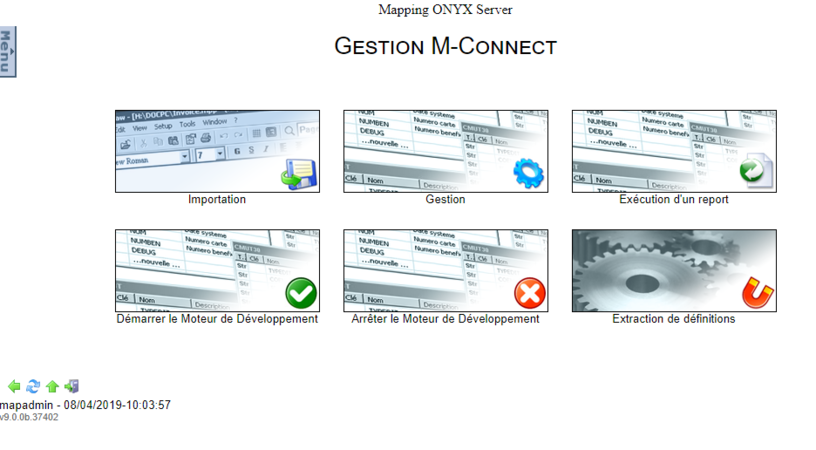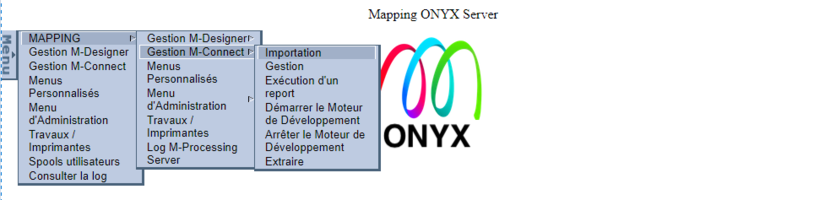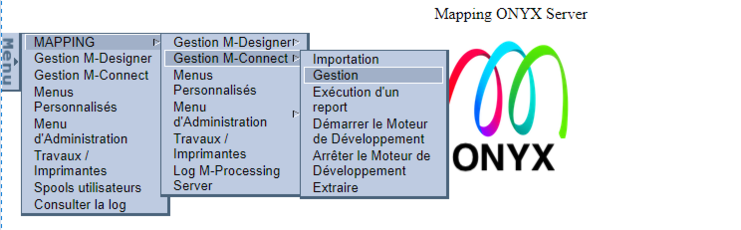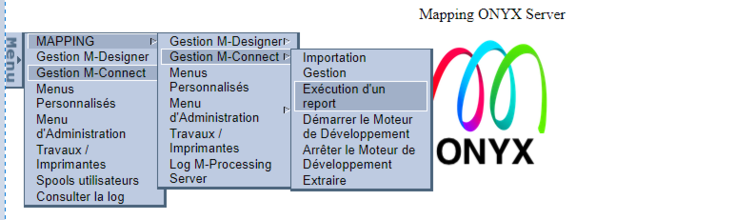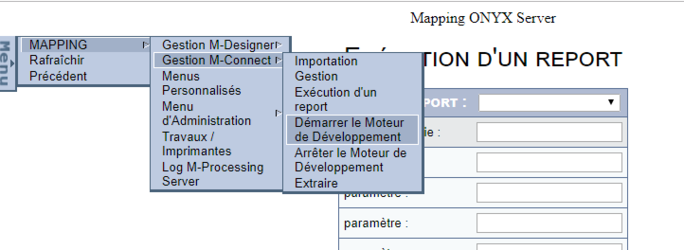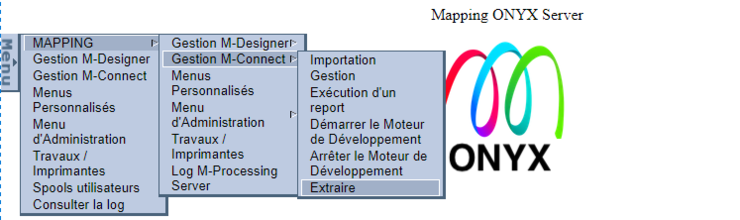ONYX - 9.0 - Utilisation
Gestion Connect
Sommaire
Introduction
M-Connect est un module de la Suite Onyx Server permettant l’extraction et la manipulation de données brutes pour produire des fichiers de données à destination du moteur de composition graphique (M-Designer). Depuis l’application M-Connect, installée sur les postes utilisateurs, les modèles de documents sont conçus, puis générés sur le serveur de production Onyx Server. Cette interface permet, sur le serveur, d’importer et de gérer les modèles de documents produits par M-Connect, d’administrer le moteur de développement et d’extraire les définitions de tables depuis la base de données connectée à Onyx Server.
Importation
Un document généré depuis l’application M-Connect n’est pas directement exploitable sur le serveur de production. Il doit au préalable être importé dans Onyx Server.
Vue d'importation
L’interface qui permet l’importation se présente en deux parties : les modèles générés depuis M-Connect d’une part, et les modèles déployés depuis un autre moteur M-Processing Serveur d’autre part (appelés Archives).
Dans l’exemple ci-dessus :
- Trois modèles ont été générés depuis M-Connect et se retrouvent prêts à être importés : formats ARRAYS, CHANGELOG et FRDEMOCSV.
- Deux modèles ont été déployés depuis une autre instance M-Processing Server : formats GENEDEMO et LOADDEMO.
Actions
Pour chaque modèle listé dans ces deux vues, trois actions sont possibles :
- Importer le modèle : importe les structures du modèle dans l’arborescence de fichiers du serveur. Le format alors importé est utilisable en production dans le moteur.
- Supprimer le modèle : supprime les structures du modèle sans les importer. Si le même format était déjà en production sur le serveur, il n’est pas modifié.
- Visualiser le détail du modèle : ouvre une fenêtre pour consulter la liste des objets composant le modèle.
Notions d'écrasement
Pour les modèles provenant de M-Connect, la case Overwrite apparaît lorsqu’un modèle généré correspond à un format déjà disponible en production sur le serveur. Cette case doit être cochée pour forcer l’importation et elle a pour effet d’écraser le format existant avec les dernières modifications générées. Pour les archives en revanche, il s’agit de déploiements. Nous considérons donc qu’ils sont voulus et maitrisés. L’importation d’un format déployé écrase donc systématiquement le format déjà présent sur le serveur.
Gestion des formats par l'interface management
Cette interface dans la gestion M-Connect liste tous les formats en production sur le serveur. La liste est classée par ordre alphabétique des noms de formats. Les informations présentées à l’utilisateur sont respectivement :
- Nom = nom du format donné dans l’application M-Connect,
- Description = description associée au format définie dans l’application M-Connect,
- Date = date de dernière importation du format sur le serveur.
Lancement d'un Projet
Cette interface permet de lancer manuellement l’exécution d’un format M-Connect importé sur le serveur. Pour cela, il faut :
- Sélectionner le format à exécuter,
- Préciser le chemin du fichier de sortie,
- Renseigner les paramètres d’entrée éventuels du format,
- Cliquer sur Exécuter.
Démarrer / Arrêter le moteur de développement
Les deux menus suivant ne sont que des actions qui servent à démarrer ou arrêter le moteur de développement M-Connect. Ce dernier est utilisé pour la fonctionnalité d’aperçu dans l’outil installé sur les postes utilisateurs.
Extraction de définition
Cette option permet d’extraire les définitions de tables dans la base de données configurée au niveau de Onyx Server. Ces fichiers de définitions pourront, ensuite, être importés et utilisés dans l’application M-Connect pour aider à la conception des formats.